¿Cómo Ocultar Fotos de Android en la Galería?
Cada vez que captures cualquier foto en tu dispositivo móvil o alguien te envíe una foto o un video por Whatsapp, aterrizarán en la Galería de Fotos de tu teléfono. Y es posible que no siempre quieras que todas tus fotos se muestren en la galería.
Compartiremos diferentes soluciones y aplicaciones en las que puedes confiar para ocultar imágenes en Android, donde sólo tú puedes acceder a ellas cuando sea necesario. Además, también hablaremos un poco sobre por qué es posible que desees ocultar tus fotos en tu teléfono. Así que comencemos y exploremos cómo ocultar fotos en la galería.

¿Por Qué Necesitas Ocultar Fotos en Android?
Puede haber muchas razones por las que a alguien no le gustaría que sus fotos se mostraran abiertamente en una galería para el acceso de todos. Aunque puedes activar el bloqueo de aplicaciones para limitar el acceso a tu galería, existen ciertas razones por las que ocultar tus fotos en la galería sigue siendo relevante.
- Tienes fotos privadas e íntimas con tu familia y seres queridos a las que no quieres que todo el mundo acceda.
- Es posible que desees ocultar las fotos para mejorar la privacidad de tus datos, como los archivos multimedia.
- Es posible que las fotos que contengan información confidencial, como tus cuentas bancarias, números de seguro social, etc., deban ocultarse en tu teléfono Android.
- Y puede haber muchas otras razones personales por las que no querrás que personas no deseadas vean tus fotos.
Soluciones para Ocultar Tus Fotos de Android
No hablemos más sobre por qué ocultarías fotos en teléfonos Android y hablemos sobre cómo agregarlas al álbum oculto. Así que aquí está la lista de soluciones en las que puedes confiar para ocultar tus fotos
Google Photos
Google Photos también es una aplicación muy popular que la gente suele utilizar como alternativa para la galería predeterminada de los teléfonos Android. Puedes guardar tus archivos en Google Photos, que utiliza la memoria de tu Google Drive. Además, Google Photos también realiza copias de seguridad de tus datos regularmente para que no pierdas el acceso a tus fotos y videos.
Google Photos tiene una función que te permite ocultar imágenes en Android sin problemas. ¿Te preguntas cómo?
Aquí hay una guía paso a paso sobre cómo ocultar imágenes en Android con Google Photos:
Paso 1: Ve a la App Google Photos
Si utilizas la versión 6 o posterior de Android, puedes utilizar la función de carpeta bloqueada de Google Photos. Inicia la aplicación si ya la has instalado en tu teléfono. De lo contrario, instala la aplicación desde Playstore y ejecútala.
Paso 2: Configura la Carpeta Bloqueada
Debes configurar una carpeta bloqueada siguiendo estas indicaciones: Biblioteca > Utilidades > Carpeta Bloqueada.
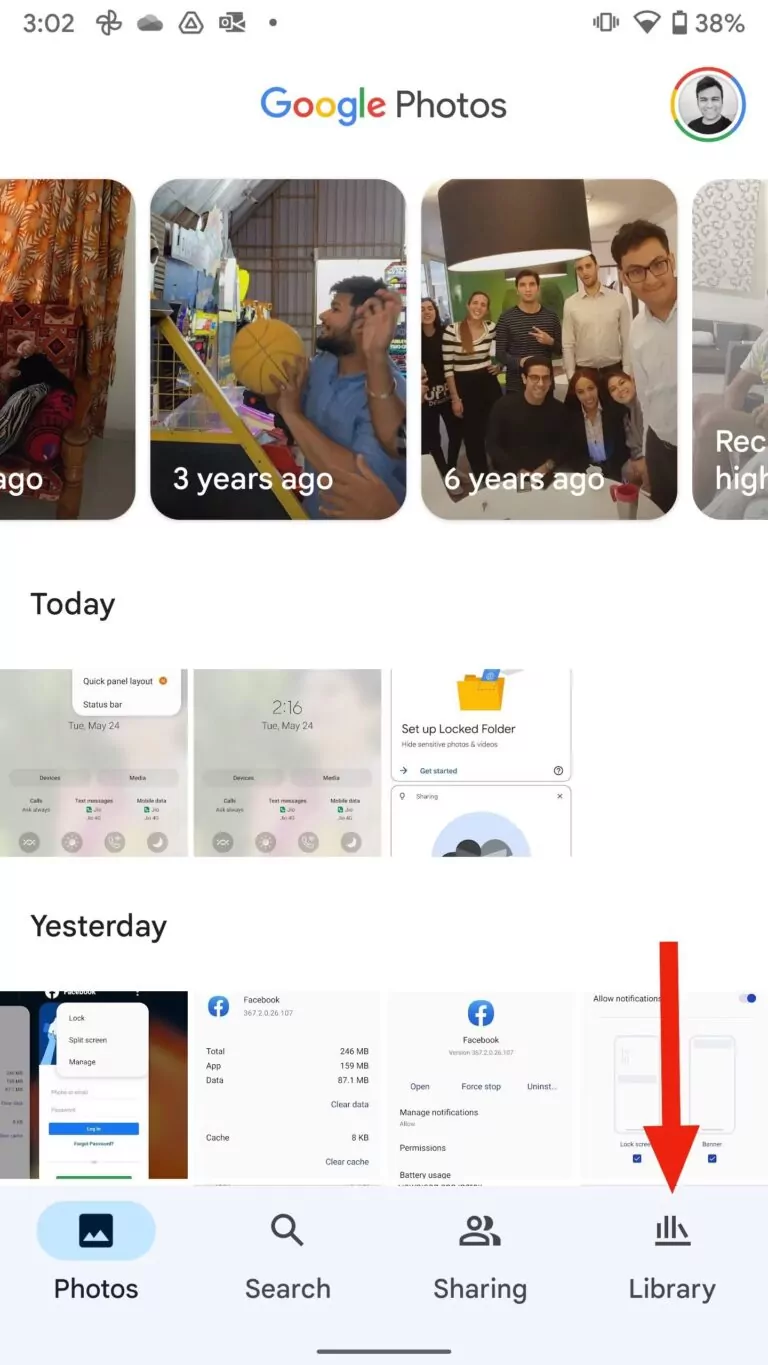
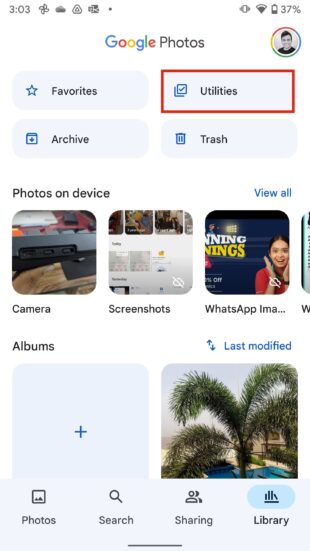
Paso 3: Desbloquea Tu Dispositivo
Una vez que hayas configurado la carpeta bloqueada, deberás desbloquear tu dispositivo siguiendo las instrucciones en pantalla. Te pedirá que ingreses tu PIN y contraseña o inicia sesión con tu huella dactilar.
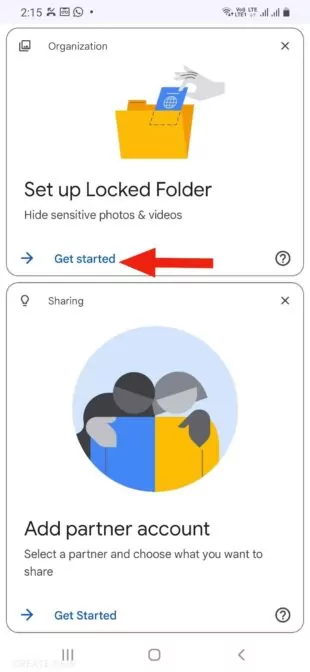
Cuando configures la carpeta, estará vacía y dirá "Todavía No Hay Nada Aquí."
Paso 4: Mueve Tus Fotos Confidenciales a la Carpeta Bloqueada
Para ocultar tus fotos confidenciales en una carpeta bloqueada, esto es lo que debes hacer:
Ejecuta la app Google Photos > pestaña Fotos > Seleccionar Imágenes > menú de tres puntos > Mover a Carpeta Bloqueada.
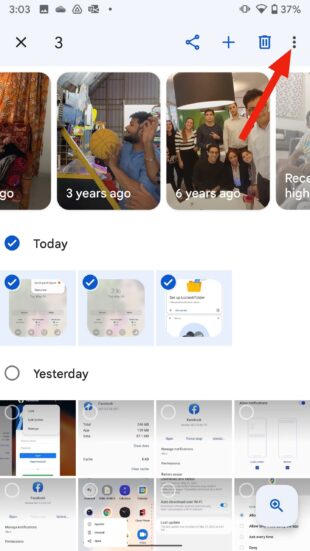
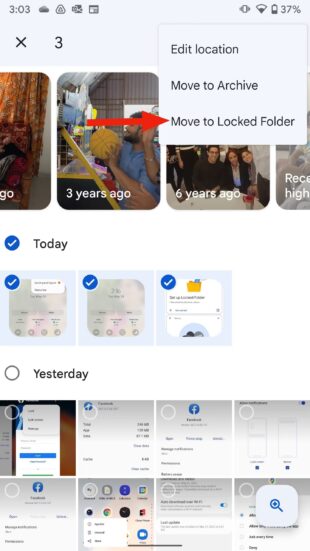
Herramientas Nativas para Ocultar Fotos
Ciertas empresas de telefonía móvil tienen aplicaciones y funciones nativas que facilitan a sus clientes. A continuación te explicamos cómo ocultar tus fotos en Android con herramientas nativas.
Samsung
Si eres usuario de Samsung, aquí te explicamos cómo ocultar imágenes en Samsung:
- Tu teléfono debe funcionar con Android Nougat 7 o superior para usar la función para ocultar fotos de Samsung.
- Para configurar la carpeta segura, sigue las indicaciones:
- Abre la configuración en tu teléfono y ve a Biometría y Seguridad. Una vez allí, haz clic en Carpeta Segura.
- Se te pedirá que inicies sesión en tu cuenta de Samsung para continuar.
- Una vez que hayas iniciado sesión, elige el método de bloqueo preferido y tu carpeta protegida estará lista.
- Ahora debes abrir la aplicación Carpeta Segura y elegir la opción Agregar Archivos para ocultar tus fotos o videos.
LG
Si eres usuario de LG, la marca también tiene la opción de fotos ocultas en Android que puedes aprovechar de la siguiente manera:
- Abre los ajustes de tu teléfono y ve a Biometría y Seguridad. Una vez allí, haz clic en Bloqueo de Contenido.
- Ahora tendrás que configurar el tipo de bloqueo preferido, que puede ser huella dactilar, PIN o contraseña.
- Una vez que hayas configurado el Bloqueo de Contenido, tendrás que ocultar las fotos y aquí te explicamos cómo hacerlo:
- Abre la galería de tu teléfono, selecciona las fotos que quieres ocultar y pulsa en Menú.
- Haz clic en Más y elige la opción de bloqueo. Cuando quieras ver los archivos bloqueados, ve al menú de la galería y haz clic en Mostrar Fotos Bloqueadas.
Administrador de Archivos para Ocultar Fotos de la Galería
También puedes ocultar fotos en Android utilizando la aplicación Administrador de Archivos o Mis Archivos disponible en la mayoría de las marcas de Android. Files by Google es la aplicación de gestión de archivos por defecto en los teléfonos Android y vamos a discutir cómo se puede utilizar esa aplicación para ocultar fotos.
A continuación te explicamos cómo la aplicación Administrador de Archivos puede ayudarte a ocultar fotos de la galería y guardarlas en una carpeta segura:
Paso 1. Inicia la aplicación Archivos en tu teléfono. Selecciona la opción de Carpeta Segura.
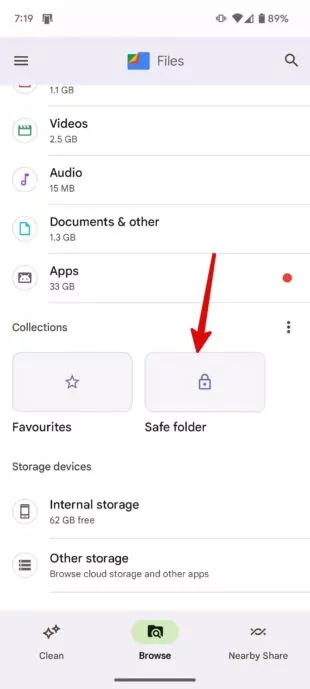
Paso 2. Tendrás que configurar un bloqueo preferido, un pin de cuatro dígitos o un patrón. Sigue las instrucciones en pantalla para completar la configuración.
Paso 3. Una vez hecho esto, vuelve a la pestaña de inicio de la aplicación. Selecciona las fotos que deseas ocultar y pulsa el menú de tres puntos.
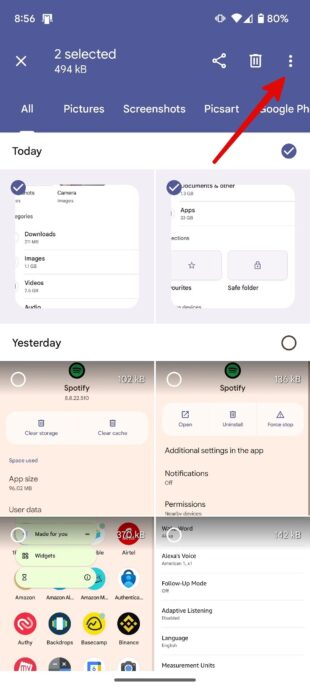
Paso 4. Elige la opción Mover a Carpeta Segura. Eso es todo.
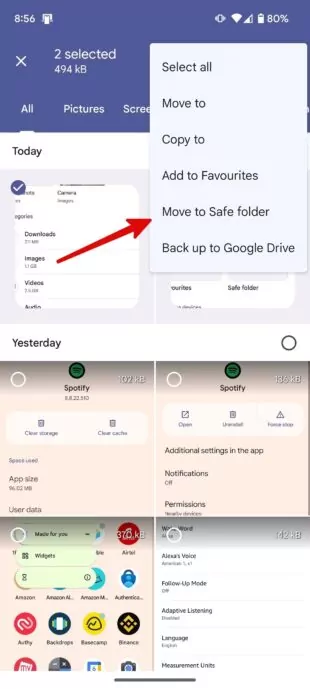
Herramientas de Terceros
En la Play Store de Android hay disponibles varias herramientas y aplicaciones de terceros para ocultar fotos. Por ejemplo, Snapchat tiene la función de Mis Ojos, donde puedes ocultar tus fotos y videos confidenciales y privados. Otras herramientas populares de terceros son Vaulty, LockMyPix, Gallery Vault, etc.
AirDroid Personal - La Mejor Transferencia de Fotos
Por último, te presentaremos una herramienta muy útil que es más que una simple aplicación para ocultar fotos. AirDroid Personal es un gestor de dispositivos móviles y una herramienta de transferencia de datos que puede transferir tus fotos a carpetas o dispositivos seguros. AirDroid te permite transferir archivos entre diferentes sistemas operativos, teléfonos y dispositivos.
Si no quieres que nadie vea tus fotos en la galería, puedes transferirlas a tu PC en una carpeta cifrada que nadie más pueda abrir. Y AirDroid te ayudará a transferir datos entre Android y Windows.
¿Te preguntas cómo? Aquí te explicamos cómo puedes transferir fotos y ocultarlas en tu PC con AirDroid Personal:
Paso 1: Instala la App AirDroid en un Teléfono Android
Lo primero es lo primero, tendrás que instalar la aplicación AirDroid Personal en tu dispositivo Android. Está disponible en Google Play Store, donde puedes instalarla con un solo clic. Una vez instalada, inicia la aplicación y regístrate.
Paso 2: Abre AirDroid Web en la Computadora
En tu computadora, ve al navegador web, abre la versión web de AirDroid e inicia sesión con las credenciales utilizadas para AirDroid Personal.
Paso 3: Conecta los Dispositivos
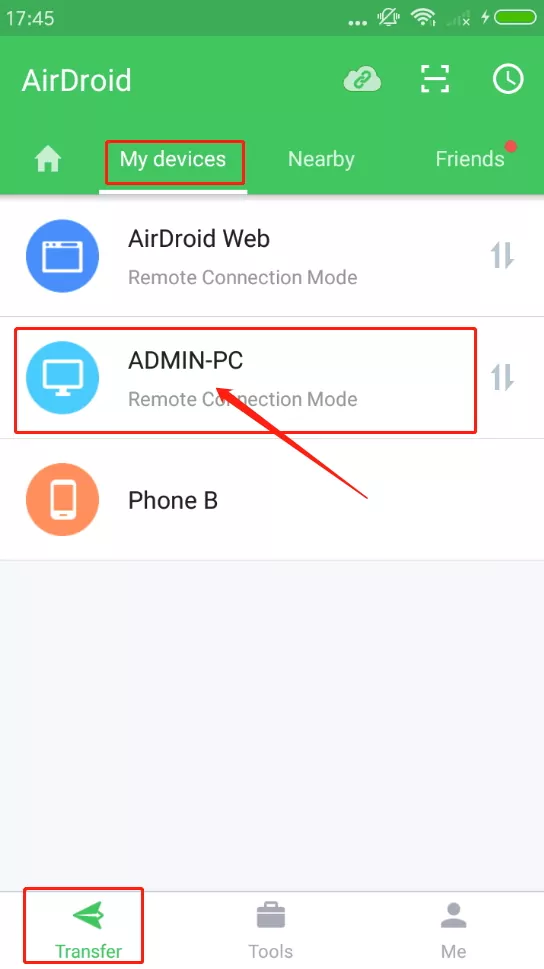
Ahora ve a la pestaña Nearby/Cercano en la app the AirDroid Personal y busca la PC. Una vez que veas el nombre, haz clic en ella y conecta los dispositivos. Comenzará a mostrarse en la pestaña Mis Dispositivos .
Paso 4: Selecciona Archivos y Envía
Selecciona la PC y se abrirá una interfaz similar a la de un chat. Ahora haz clic en el ícono adjunto > Archivos > Seleccionar Fotos de la Galería > Enviar.
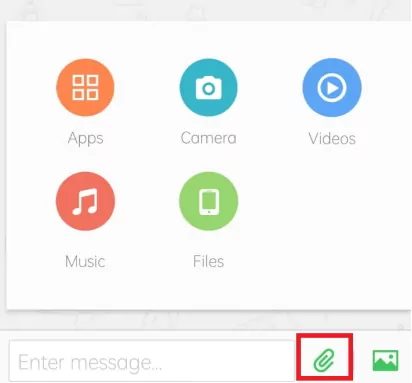
Paso 5: Cifra la Carpeta
Una vez que hayas recibido los archivos en tu PC, descárgalos en tu computadora en la carpeta deseada y encríptalos con una contraseña.
Conclusión
Hemos compartido diferentes soluciones para ti que puedes utilizar para ocultar fotos en Android. Sin embargo, si quieres una herramienta todo en uno que te ayude a realizar copias de seguridad de tus datos transfiriéndolos a otros dispositivos, gestione tu dispositivo y permita la transferencia de todo tipo de archivos, AirDroid Personal es la herramienta que necesitas. Puedes instalarla en tu Android e integrarla con diferentes sistemas operativos sin ninguna limitación.








Deja una respuesta.